この記事の目的は、Linuxベースのコンピューターまたはラップトップをワイヤレスホットスポットに変えて、キャプティブポータルページを介してユーザーを認証する方法を示すことです。このタスクでは、プライマリコントローラーソフトウェアはCoovaChilliになります。このソフトウェアは、ホテル、レストラン、スーパーマーケット、公園、およびWiFiインターネットを提供するあらゆる場所に理想的なホットスポット管理ソリューションです。
- Linuxディストリビューション。この記事では、Fedora20を使用します。それ以降のバージョン21/22は正常に動作するはずです。
- ソースパッケージのコンパイルに必要な開発ライブラリ。
- 動作しているMySQLサーバーのインストール。
- インターネットに接続する有線ネットワークデバイス。
- sudoコマンドを実行する機能。
- アクセスポイントモードをサポートするワイヤレスネットワークデバイス。ワイヤレスデバイスがAPモードの実行をサポートしているかどうかを確認するには、次のようにします。
sudo iw phy | grep -A 5-i'サポートされているインターフェイスモード'| grep'*'
CoovaChilliの依存関係をインストールする
yum install libnl3-devel libtalloc-devel iptables
Hostapdを使用すると、コンピューターをアクセスポイント(AP)WPA/WPA2オーセンティケーターとして機能させることができます。その他の機能には、Radius認証サービスが含まれますが、ここでは使用しません。
ほとんどのLinuxディストリビューション(Fedoraを含む)には、hostapdのパッケージ済みバージョンがあり、パッケージ管理ソフトウェアを使用してインストールできます。たとえば、Fedora、CentOS、およびその他のRed-HatベースのLinuxディストリビューションでは、簡単なコマンドでこのパッケージがインストールされます。
yum install hostapd
ただし、最新バージョンのホストパッドをインストールするには、ソースをダウンロードしてコンパイルする必要があります。これは次のように簡単に行うことができます:
cd /usr/src
sudo git clone git://w1.fi/hostap.git
これにより、hostapdサーバーデーモンとwpa_supplicantソースの両方がダウンロードされます。前者に関心があるので、hostapdソースに変更します:
cd hostap/hostapd
Hostapdには「configure」コマンドがないため、hostapdをコンパイルする前に、インストールプレフィックスを変更する必要があります。デフォルトのインストールディレクトリをすばやく簡単に変更するには、sed:
を使用します。sed -i “s:export BINDIR ?= /usr/local/bin/:export BINDIR ?= /usr/sbin:g” Makefile
次に、デフォルトの構成ファイルをコピーします:
cp -v defconfig .config
構成ファイルのいくつかのデフォルトを変更する必要があります:
vim .config
次のオプションのコメントを解除します:
CONFIG_LIBNL32=y # Use libnl 3.2 libraries
CONFIG_IEEE80211N=y # Enables IEEE 802.11n support
CONFIG_WNM=y # Enables Network Management support
CONFIG_IEEE80211AC=y # Enables IEEE 802.11ac support
CONFIG_DEBUG_FILE=y # Support for writing debug log to file
makeとinstallを実行します:
make
sudo make install
hostapdが正しくインストールされているかどうかを確認するには、次のコマンドを実行します:
hostapd -v
上記のコマンドは、バージョンとクレジットを表示します
サンプルファイルを使用してhostapd構成ファイルを作成します:
sudo mkdir /etc/hostapd
sudo cp -v /usr/src/hostap/hostapd/hostapd.conf /etc/hostapd/
sudo vim /etc/hostapd/hostapd.conf
hostapd.confファイルの次のパラメーターを変更します。
driver=nl80211
interface=wlan0 # Change this to your wireless device
ssid=KAMPALA-3 # Change this to your SSID
hw_mode=g
channel=6 # Enter your desired channel
ieee80211n=1 # Enable IEEE 802.11n
wpa=1
wpa_passphrase=myverysecretpassword
wpa_pairwise=TKIP CCMP
rsn_pairwise=CCMP
hostapdソケット用のディレクトリを作成します:
sudo mkdir /var/run/hostapd
WiFiインターフェースのステータスを「UP」に設定し、ソフトスイッチがオンの場合はWifiのブロックを解除します:
sudo rfkill unblock wifi
sudo ip link set dev wlan0 up
hostapdをテストして開始します:
sudo hostapd -d /etc/hostapd/hostapd.conf
すべてがうまくいけば、hostapdデーモンは起動し、終了しないはずです。
次に、systemdサービスファイルを作成します。今では、ほとんどのLinuxディストリビューションはsystemdを使用してサービスを制御しています:
sudo vim /etc/systemd/system/hostapd.service
[Unit]
Description=Hostapd IEEE 802.11 AP, IEEE 802.1X/WPA/WPA2/EAP/RADIUS Authenticator
After=dnsmasq.service
[Service]
Type=forking
PIDFile=/var/run/hostapd.pid
ExecStartPre=/bin/mkdir -p /var/run/hostapd
ExecStart=/usr/sbin/hostapd /etc/hostapd/hostapd.conf -P /var/run/hostapd.pid -B
[Install]
WantedBy=multi-user.target
起動時にサービスが自動的に開始するようにします:
sudo systemctl enable hostapd.service
インターネットにアクセスする前にクライアントに認証を要求するため、RADIUSサーバーをインストールする必要があります。 FreeRadiusは、オープンソースベースのRADIUSサーバーです。 yumやaptなどのお気に入りのLinuxパッケージマネージャーを使用してインストールすることもできます。ただし、最新バージョンをインストールしたいので、ソースからコンパイルします。
freeradiusをダウンロードする:
cd /tmp/
wget -c ftp://ftp.freeradius.org/pub/freeradius/freeradius-server-3.0.9.tar.bz2
ソースを解凍し、インストール場所に変更します:
sudo tar jxvf freeradius-server-3.0.9.tar.bz2 -C /usr/src/
cd /usr/src/freeradius-server-3.0.9
configureスクリプトを実行して、セットアップに正しいプレフィックスとライブラリパスを使用していることを確認します。
sudo ./configure --prefix=/usr --libdir=/usr/lib64 --sysconfdir=/etc --localstatedir=/var/ --enable-fast-install=no
コンパイルとインストールに進みます:
sudo make
sudo make install
次のエラーが発生した場合
mkdir:ディレクトリ「/ etc / raddb /」を作成できません:ファイルが存在します
make:*** [/ etc /raddb/]エラー1
次のコマンドを実行して修正します:
rmdir /etc/raddb
make install && make install
放射状のグループとユーザーを追加します:
sudo groupadd -r radiusd
sudo useradd -r -M -c "Radius Server User" -g radiusd radiusd -s /sbin/nologin
freeradiusMySQLテーブルを構成します
MySQLサーバーが実行されていない場合は、起動します。上記のように、初期化プロセスはsystemdを介して行われるため、次のようになります。
sudo systemctl -q is-active mysqld.service || sudo systemctl start mysqld.service
起動時でもサービスが開始されることを確認してください:
sudo systemctl enable mysqld.service
半径データベースの作成:
mysqladmin -u root -p[MYSQL_ROOT_PASSWORD] create radius
MySQLスキーマを使用してデータベーステーブルを生成します:
sudo cat /etc/raddb/mods-config/sql/main/mysql/schema.sql | mysql -u root -p[MYSQL_ROOT_PASSWORD] radius
MySQL radiusユーザーを作成し、radiusデータベースに権限を設定します:
mysql -u root -p[MYSQL_ROOT_PASSWORD] radius
GRANT ALL PRIVILEGES ON radius.* to [FREERADIUS_DB_USER]@localhost IDENTIFIED by '[FREERADIUS_DB_PASS]';
SQLradiusモジュールを構成します。
sudo vim /etc/raddb/mods-available/sql
コメントを外すか、次のパラメータを変更します:
driver = "rlm_sql_mysql"
dialect = ”mysql”
server = "localhost"
port = 3306
login = "FREERADIUS_DB_USER"
password = "FREERADIUS_DB_PASS"
read_clients = yes
chillispot SQLカウンターを追加します:
sudo vim /etc/raddb/mods-available/sqlcounter
上記のファイルの最後に次の行を追加します:
$INCLUDE ${modconfdir}/sql/counter/${modules.sql.dialect}/chillispot.conf 次のリンクsql、sqlcounterを使用可能なモジュールにリンクします:
sudo ln -s /etc/raddb/mods-available/sql /etc/raddb/mods-enabled/sql
sudo ln -s /etc/raddb/mods-available/sqlcounter /etc/raddb/mods-enabled/sqlcounter
半径クライアントの構成
sudo vim /etc/raddb/clients.conf
パスワードを上記でFreeRadiusMySQLデータベースに使用されているパスワードに変更します。
secret = [FREERADIUS_DB_PASS]
RADIUSサーバーの構成:
sudo vim /etc/raddb/radiusd.conf
[セキュリティ]セクションで、ユーザーとグループをインストール中に作成された名前に変更します。
user = radiusd
group = radiusd
allow_vulnerable_openssl = yes
IMPORTANT: Don't do this. You really should update to recent versions of OpenSSL
インスタンス化セクション(行728の近く)の下に、次のカウンターモジュールを追加します。
chillispot_max_bytes
noresetcounter
サイトでデフォルトの仮想サーバーを構成します-利用可能:
sudo vim /etc/raddb/sites-available/default
承認セクションの下:
次のコメント:
#filter_username
以下のコメントを外します:
auth_log
unix
以下を変更します:
'-sql' to sql
承認セクションの最後に以下を追加します:
chillispot_max_bytes
noresetcounter
次の[会計]セクションで、次のコメントを解除します。
radutmp
以下を変更します:
'-sql' to sql
次のセッションセクションで、次のコメントを解除します。
radutmp
sql
次に、認証後のセクションで、次のコメントを解除します。
reply_log
以下を変更します:
'-sql' to sql
サイトの下にある内部トンネル要求仮想サーバーを構成します-利用可能:
sudo vim /etc/raddb/sites-available/inner-tunnel
[承認]セクションで、以下を変更します。
'-sql' to sql
承認セクションの最後に以下を追加します:
chillispot_max_bytes
noresetcounter
次に、セッションセクションで、次のコメントを解除します。
sql
次に、認証後のセクションで、次のコメントを解除します。
reply_log
以下を変更します:
'-sql' to sql
Chillispot用に次のMySQLカウンターを追加します:
sudo vim /etc/raddb/mods-config/sql/counter/mysql/chillispot.conf
sqlcounter chillispot_max_bytes {
counter_name = Max-Total-Octets
check_name = ChilliSpot-Max-Total-Octets
reply_name = ChilliSpot-Max-Total-Octets
reply_message = "You have reached your bandwidth limit"
sql_module_instance = sql
key = User-Name
reset = never
query = "SELECT IFNULL((SUM(AcctInputOctets + AcctOutputOctets)),0) FROM radacct WHERE username = '%{${key}}' AND UNIX_TIMESTAMP(AcctStartTime) + AcctSessionTime > '%%b'"
}
構成ディレクトリとログディレクトリの所有権を変更します:
sudo touch /var/log/radius/radutmp
sudo chown -R radiusd:radiusd /etc/raddb
sudo chown -R radiusd:radiusd /var/log/radius
radius MySQLデータベースに管理者ユーザーを作成します:
echo "INSERT INTO radcheck (UserName, Attribute, Value, Op) VALUES ('[ADMIN_USER]', 'Cleartext-Password', '[ADMIN_PASSWORD]', ':=');" | mysql -u radius -p[FREERADIUS_DB_PASS] radius 初期化とテストのための開始半径
sudo /usr/sbin/radiusd -X
新しいターミナルウィンドウを開いて接続をテストします:
radtest [ADMIN_USER] [ADMIN_PASSWORD] 127.0.0.1 0 [FREERADIUS_DB_PASS]
このようなメッセージが表示された場合は、次の手順に必要な最小限の半径の設定が完了しています。
受信したアクセス-127.0.0.1:1812から0.0.0.0:0の長さ20までのID174を受け入れます
ただし、radiusを脇に置く前に、radiusサーバー用のsystemdサービスファイルを作成します。
sudo vim /etc/systemd/system/radiusd.service
[Unit]
Description=FreeRADIUS high performance RADIUS server.
After=mysqld.service syslog.target network.target
[Service]
Type=forking
ExecStartPre=-/bin/mkdir /var/log/radius
ExecStartPre=-/bin/mkdir /var/run/radiusd
ExecStartPre=-/bin/chown -R radiusd.radiusd /var/log/radius
ExecStartPre=-/bin/chown -R radiusd.radiusd /var/run/radiusd
ExecStartPre=/usr/sbin/radiusd -C
ExecStart=/usr/sbin/radiusd -d /etc/raddb
ExecReload=/usr/sbin/radiusd -C
ExecReload=/bin/kill -HUP $MAINPID
[Install]
WantedBy=multi-user.target
起動時にサービスが自動的に開始するようにします:
sudo systemctl enable radiusd.service
Haserlをインストール
CoovaChilliに含まれる組み込みミニポータルにはHaserlが必要です。
haserlをダウンロード:
cd /tmp
wget -c http://superb-dca2.dl.sourceforge.net/project/haserl/haserl-devel/haserl-0.9.35.tar.gz
tarballを解凍します:
sudo tar zxvf haserl-0.9.35.tar.gz -C /usr/src/
cd /usr/src/haserl-0.9.35/
コンパイルしてインストールします:
./configure --prefix=/usr –libdir=/usr/lib64
(正しいライブラリまたは目的のプレフィックスに変更してください)
make
sudo make install
CoovaChilliをインストール
CoovaChilliは、オープンソースベースのキャプティブポータルソフトウェアです。これは、廃止されたチリプロジェクトから始まりました。 coovachilliのインストールと構成が完了すると、WiFiホットスポットクライアントをログインページ、つまりログインしてインターネットにアクセスできるキャプティブポータルにリダイレクトできるようになります。
coovachilliの最新ソースをダウンロードする:
cd /usr/src
sudo git clone https://github.com/coova/coova-chilli.git
coovaの構成とコンパイル:
cd /usr/src/coova-chilli
sh bootstrap
./configure --prefix=/usr --libdir=/usr/lib64 --localstatedir=/var --sysconfdir=/etc --enable-miniportal --with-openssl --enable-libjson --enable-useragent --enable-sessionstate --enable-sessionid --enable-chilliredir --enable-binstatusfile --enable-statusfile --disable-static --enable-shared --enable-largelimits --enable-proxyvsa --enable-chilliproxy --enable-chilliradsec --with-poll
(正しいライブラリまたは目的のプレフィックスに変更してください)
make
sudo make install
CoovaChilliを構成する
すべての構成ファイルは/etc/chilliの下にあります。次のように、サイトを変更した構成ファイルを作成する必要があります。
sudo cp -v /etc/chilli/defaults /etc/chilli/config
sudo vim /etc/chilli/config
環境に合わせて次のパラメータを変更してください:
HS_WANIF=eth0 # WAN Interface toward the Internet
HS_LANIF=wlan0 # Subscriber Interface for client devices
HS_NETWORK=10.1.0.0 # HotSpot Network (must include HS_UAMLISTEN)
HS_NETMASK=255.255.255.0 # HotSpot Network Netmask
HS_UAMLISTEN=10.1.0.1 # HotSpot IP Address (on subscriber network)
HS_RADSECRET=[FREERADIUS_DB_PASS] # Set to be your RADIUS shared secret
HS_UAMSECRET=[FREERADIUS_DB_PASS] # Set to be your UAM secret
HS_ADMUSR=[ADMIN_USER]
HS_ADMPWD=[ADMIN_PASSWORD]
chilliipup.shスクリプトを追加します。これらのスクリプトの目的は、ルーターとして機能するようにシステムを準備することです。他のコマンドを追加することもできます。ゲートウェイの設定。
sudo vim /etc/chilli/ipup.sh
#!/bin/sh>
#
# Allow IP masquerading through this box
/usr/sbin/iptables -t nat -A POSTROUTING -o eth0 -j MASQUERADE
重要:インターネットデバイスを正しいものに変更してください。
スクリプトを実行可能にする:
sudo chmod 755 /etc/chilli/ipup.sh
coovachilliを有効にして、起動時に起動するようにします:
sudo systemctl enable chilli
coovachilliを開始します:
sudo systemctl start chilli
テストを開始する前に、まずローカルでインターネットにアクセスできることを確認してください。
次に、スマートフォンやラップトップなどのワイヤレスクライアントを使用して、お気に入りのWebブラウザを開きます。任意のURL/Webサイトにアクセスします。
上記の手順を実行すると、以下に示すように、キャプティブポータルページにリダイレクトされます。
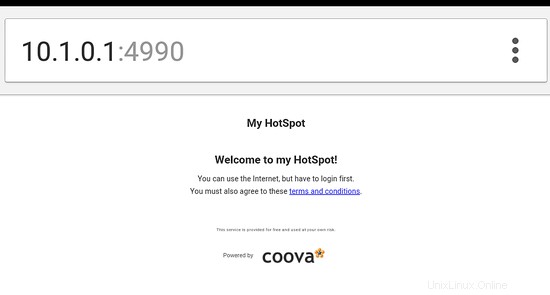
ホットスポットを使用してインターネットにアクセスできるようにユーザーを追加するには、ユーザーごとに次のコマンドを実行します。必要に応じて、スクリプトを使用して自動化できます。
echo "INSERT INTO radcheck (UserName, Attribute, Value, Op) VALUES ('[LOGIN_NAME]', 'Cleartext-Password', '[LOGIN_PASSWORD]', ':=');" | mysql -u radius -p[FREERADIUS_DB_PASS] radius
それは人々です!
@jzikusooka
でフォローしてください